Consejo de Windows 10: encuentre sus contraseñas de red Wi-Fi
Si está ejecutando Windows 10 en su computadora portátil, a veces es posible que necesite conectar otro dispositivo o darle la contraseña a un colega para que pueda acceder a la red.
A continuación, le indicamos cómo encontrar la contraseña de la red que está utilizando actualmente o las redes inalámbricas a las que su PC se ha conectado anteriormente.
Propina: Si todavía está ejecutando Windows 7 en su computadora portátil y necesita encontrar una contraseña de Wi-Fi, lea nuestro artículo: Cómo recuperar contraseñas de Wi-Fi olvidadas en Windows 7 A diferencia de Windows 7, en Windows 10 cuando hace clic en el icono de Wi-Fi en la bandeja del sistema, verá una lista de redes disponibles, pero no puede seleccionar sus propiedades.
Encuentre la contraseña de la red Wi-Fi a la que está conectado
Para encontrar la contraseña de la red, vaya a Configuración> Red e Internet y luego seleccione Centro de redes y recursos compartidos en la lista Configuración relacionada.
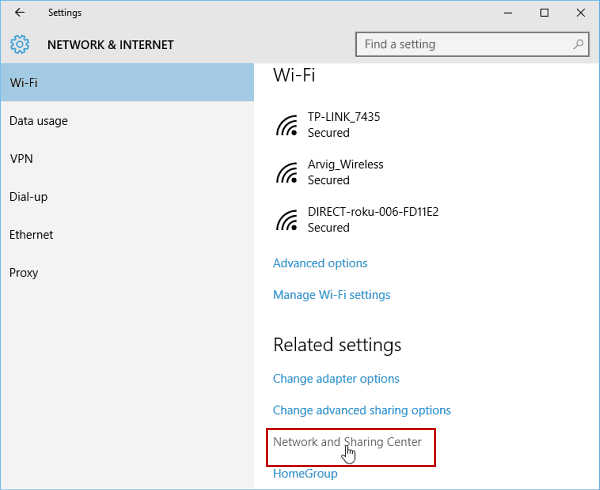
Alternativamente, puede hacer clic con el botón derecho en el icono de Wi-Fi en la bandeja del sistema en la esquina inferior derecha y seleccionar Red abierta y centro de intercambio de.
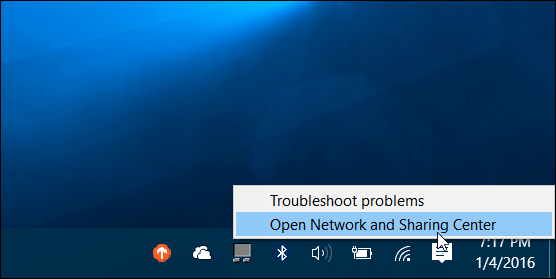
Luego, cuando se abra el centro para compartir, seleccione la red a la que está conectada su PC.
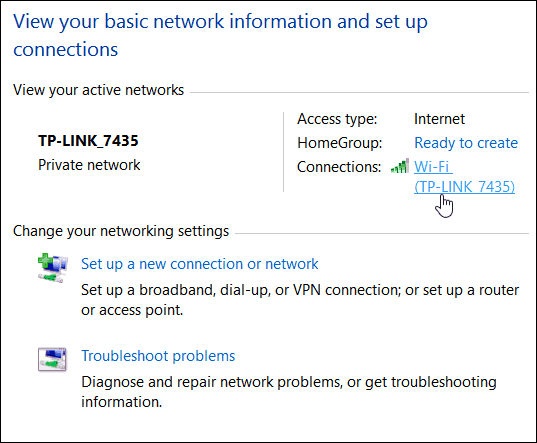
A continuación, se abrirán las ventanas de estado de Wi-Fi y desde allí, haga clic en el botón Propiedades inalámbricas.
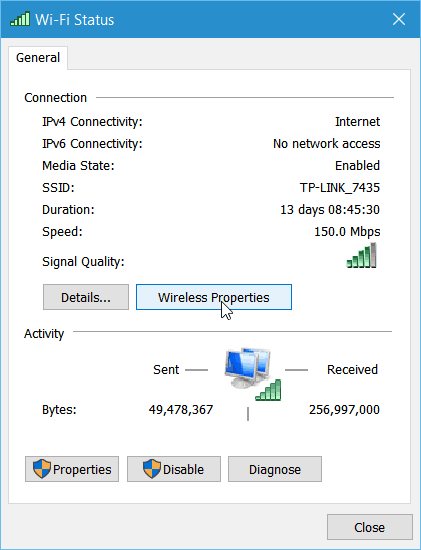
Ahora en Propiedades de red inalámbrica, seleccione la pestaña Seguridad y marque la casilla para mostrar caracteres para revelar la contraseña.
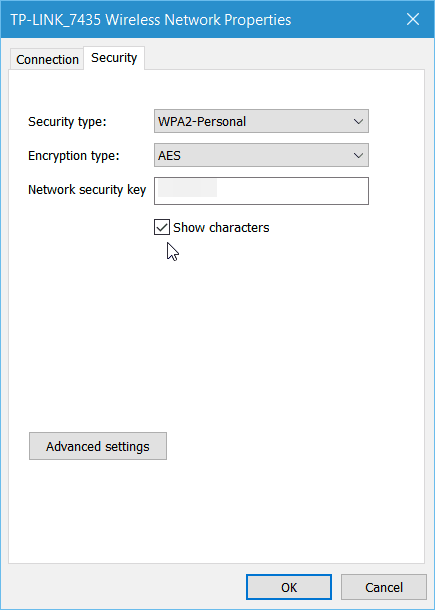
Obtener la contraseña de Wi-Fi es más fácil de hacer enWindows 7, pero recuerde, que Microsoft está tratando a Windows 10 como un servicio, y seguramente vendrán futuras actualizaciones. Si este proceso cambia, lo mantendremos actualizado.
Ver contraseñas de red Wi-Fi guardadas
Si rebotas mucho durante tu jornada laboraly conectarse a varias redes, a menos que haya configurado su PC para que se conecte automáticamente, es una tarea difícil recordar todas las contraseñas. Con un poco de magia de línea de comando, también puedes encontrar esas contraseñas.
Primero, abra el símbolo del sistema como administrador desde el menú oculto de acceso rápido.
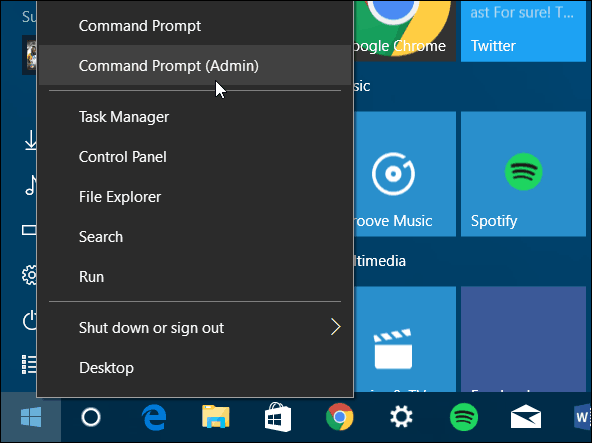
Cuando aparece el símbolo del sistema Tipo: netsh wlan mostrar perfiles
Presione Entrar y aparecerá una lista de las redes a las que se conectó anteriormente, en la sección Perfiles de usuario que se muestra a continuación.
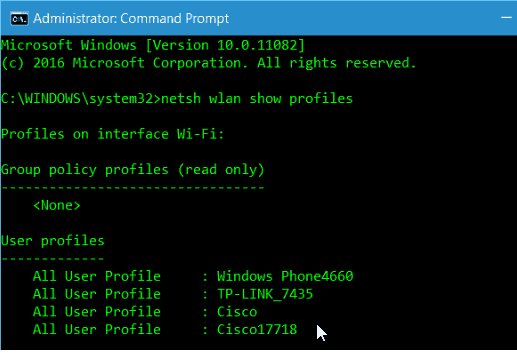
Tipo: netsh wlan mostrar nombre de perfil = Clave de nombre de perfil = borrar
Tenga en cuenta que "Profile-Name" es la red de la lista que necesita para conocer la contraseña.
Por ejemplo, en la captura de pantalla a continuación, escribí: netsh wlan mostrar nombre de perfil = TP-LINK_7435 clave = borrar
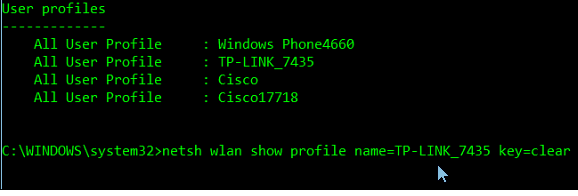
Desplácese hacia abajo un poco y, en la sección Configuración de seguridad, verá la contraseña que figura como Contenido clave.
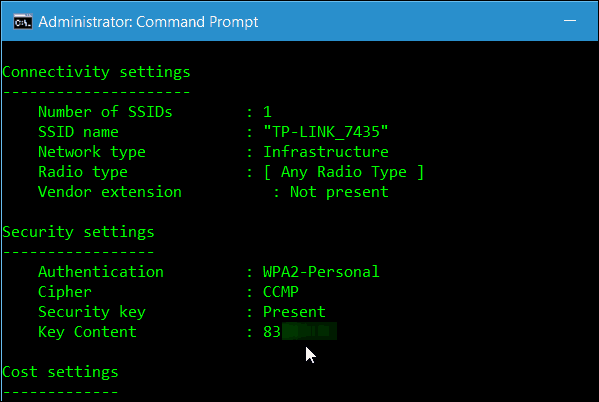
Estos consejos deberían ayudarlo a encontrar las contraseñas de Wi-Fi cuando las necesite sin la necesidad de instalar una utilidad de terceros.
Si tiene alguna otra sugerencia o pregunta, háganos saber en la sección de comentarios a continuación o únase a nuestros foros gratuitos de Windows 10 para una discusión en profundidad sobre todas las cosas de Windows 10.




![Administrar contraseñas de Windows con Windows Vault [Cómo hacerlo]](/images/microsoft/manage-windows-passwords-using-windows-vault-how-to.png)





Deja un comentario